Come usare Samsung Smart Switch per eseguire il backup su smartphone Galaxy
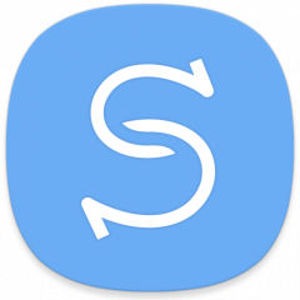
Oggi vedremo attraverso questa guida come eseguire il backup dei dati su un dispositivo Samsung, in particolare di come usare Samsung Smart Switch per eseguire il backup su smartphone Galaxy. Per quanto i servizi rilasciati come quelli di Google riescano a conservare i contenuti nel cloud in maniera ottima, la cosa si complica un po’ però quando si ha il bisogno di eseguire un backup di alcuni determinali modelli di dati locali come possono essere i dati delle applicazioni, i salvataggi dei giochi e altro ancora tutto in una volta. Quando si acquista un nuovo telefono e si vuole accedere a un backup, non ci sono particolari difficoltà nel ripristino da cloud, ma con l’app Samsung Smart Switch la configurazione di un nuovo smartphone risulta più semplice e veloce da realizzare.
Basta infatti scaricare il programma Samsung Smart Switch sul computer, collegare il dispositivo smartphone e in un breve tempo verrà eseguito il backup del contenuto dello smartphone nel caso i dati siano poi da importare su un nuovo telefono, oppure è possibile ripristinare il dispositivo a uno ripristino precedente potendo quindi avere così avere una copia di sicurezza funzionante sempre disponibile (in caso di aggiornamento del firmware e problemi, questi backup sono veramente la salvezza).
Ma più nel preciso cosa è Samsung Smart Switch? É un programma che può essere installato sui computer aventi come sistema operativo Windows o MacOS e che può essere utilizzato una volta avviato, per:
- Installare aggiornamenti software sullo smartphone
- Configurare la sincronizzazione della posta elettronica con Microsoft Outlook. Cosa che può risultare utile agli utenti aziendali
- Cseguire il backup dei dati del telefono tra cui foto, dati delle applicazioni, contatti, foto e altri file locali salvati sullo smartphone
- Ripristinare un backup sullo stesso dispositivo da cui si è fatto la copia di sicurezza o su un nuovo telefono
- Trasferire i contatti, foto e messaggi da un device con sistema operativo iOS a un telefono Samsung Galaxy
Qualcuno potrebbe giustamente pensare che una valida alternativa a Samsung Smart Switch sia utilizzare i servizi cloud che sono già presenti sui dispositivi Galaxy, inoltre si può usare l’email di Google per tenere sempre sincronizzata la propria rubrica contatti con Gmail; Google foto per poter conservare tutte le tue immagini preferite; Google Play Giochi per poter salvare i tuoi progressi nei giochi senza dover ricominciare da capo. La maggior parte poi dei servizi Google sono in grado di funzionare anche sui dispositivi iOS motivo per cui anche se farai il passaggio dal sistema operativo con la mela a quello con il robottino verde potresti non avere problemi con il trasferimento di alcuni dati.
Come hai potuto notare però per fare una copia dei dati salvati sullo smartphone Samsung, può essere necessario utilizzare più servizi, ecco Smart Switch elimina tutti questi passaggi e fa tutto in uno solo e con un solo software per computer creato da Samsung avrai un backup in locale, quindi molto probabilmente sarai più tranquillo per ciò che contengono i tuoi dati salvati nella copia di sicurezza che non staranno invece in qualche server americano o chissà dove. Se quindi hai un dispositivo Samsung, per quanto ci siano altre alternative per avere un backup, il mio consiglio è quello di utilizzare Smart Switch che fa egregiamente il suo lavoro velocemente e con semplicità.
Dopo questa breve introduzione, iniziamo quindi questa guida su come usare Samsung Smart Switch per eseguire il backup su smartphone Galaxy procedendo con i passaggi necessari per installarlo su un computer avente come sistema operativo Windows oppure in alternativa si potrà fare l’installazione anche su Mac.
| Come installare Samsung Smart Switch su computer Windows o Mac |
|---|
- Collegati come prima cosa al sito della Samsung alla sezione Smart Switch
- Procedi quindi con il download, facendo attenzione a scaricare il software adatto al sistema operativo in uso sul tuo computer quindi Windows oppure Mac
- Una volta che Samsung Smart Switch è stato scaricato puoi avviare l’installazione del file .exe (in caso sia in uso un PC) o .dmg (se si sta usando un Mac). Nel caso di visualizzazione di un errore che avvisa che l’installazione non può essere avviata a causa di problemi di configurazione, scarica e installa il pacchetto Microsoft Visual C++. Fatto ciò, provando nuovamente con l’installazione di Samsung Smart Switch non dovrebbe più comparire alcun avviso e si può procedere quindi con la normale installazione
- Procedi ad accettare i termini di contratto di licenza e premi su Avanti
- Premi nuovamente su Avanti
- Adesso premi sulla voce Fine e attendi il termine del processo d’installazione al termine del quale Smart Switch verrà avviato di default
Sei quindi riuscito a installare Samsung Smart Switch sul computer, adesso si può continuare questa guida su come usare Samsung Smart Switch per eseguire il backup su smartphone Galaxy procedendo con la configurazione del software in questione.
| Come configurare Samsung Smart Switch dopo l’installazione sul computer |
|---|
Una volta che l’installazione del software su computer (Windows o Mac) è terminata, si può procedere con la sincronizzazione tra Smart Switch e smartphone Samsung Galaxy, quindi tra computer e telefono.
- Dopo l’installazione di Samsung Smart Switch, il software dovrebbe avviarsi in automatico, se ciò non dovesse avvenire, puoi premere sull’apposita icona del programma che troverai sul desktop per avviarlo
- Attraverso un cavo USB collega ora lo smartphone al computer e se tutto sta procedendo correttamente, Smart Switch dovrebbe riconoscere entro pochi secondi lo smartphone che è stato collegato via cavo. Durante questa fase è possibile che venga richiesto il consenso per il trasferimento dei file sul telefono via USB
- Dallo smartphone, visualizza la tendina delle notifiche attraverso lo scorrimento del dito dall’alto verso il basso. Dovresti quindi visualizzare la schermata “Usa USB per” seguita da varie opzioni
- Premi quindi sull’opzione Trasferire file
- Ora guardando sul computer, si dovrebbe vedere il telefono connesso correttamente a Samsung Smart Switch
Finalmente sei riuscito a collegare il telefono al computer ed è riconosciuto da Smart Switch. Nei prossimi passaggi vedremo come usare Samsung Smart Switch per eseguire il backup su smartphone Galaxy.
| Come usare Samsung Smart Switch per eseguire il backup su smartphone Galaxy |
|---|
La parte più complicata diciamo che è stata superata, come vedrai nei passaggi seguenti infatti eseguire un backup di un telefono Samsung Galaxy è veramente facile con Smart Switch. Ecco come si deve procedere:
- Assicurati che il computer riconosca correttamente lo smartphone che hai messo in comunicazione tra loro usando il cavo USB
- Da Smart Switch devi premere sulla voce Backup
- A questo punto un avviso ti chiederà l’autorizzazione per poter accedere al telefono
- Dal telefono acconsenti premendo sul pulsante Consenti. Se sullo smartphone è presente una scheda SD, potrai eseguire anche il backup dei dati in essa contenuti
- Fai partire il processo di avvio della copia di sicurezza
- Terminato il backup, otterrai una ripartizione di tutti i dati di cui è stato eseguito in maniera corretta la copia dei dati
- Premi su Ok per terminare
Abbiamo quindi visto finalmente come usare Samsung Smart Switch per eseguire il backup su smartphone Galaxy e come hai potuto notare la procedura è abbastanza semplice, ma se si volesse fare un ripristino della copia dei dati salvati invece come si deve procedere? Vediamolo nei seguenti passaggi:
| Come ripristinare il backup di uno smartphone Galaxy da Samsung Smart Switch |
|---|
Se hai deciso di passare a un nuovo smartphone Samsung oppure se qualcosa è andato storto sul tuo telefono da cui avevi eseguito il backup e vorresti procedere con un ripristino dei dati che avevi salvato, ecco di seguito tutti i passaggi necessari per poter fare il ripristino di un backup eseguito con Samsung Smart Switch:
- Avvia dall’apposita icona Samsung Smart Switch sul tuo computer e procedi con il solito collegamento del telefono utilizzando il cavo USB
- Una volta che il riconoscimento del dispositivo mobile è avvenuto con successo, non dovrai fare altro che premere sulla voce Ripristina
- Clicca quindi sulla voce Seleziona un backup differente se vuoi ripristinare un backup precedente, altrimenti premi sulla voce Ripristina ora
- Acconsenti con le autorizzazioni richieste per poter andare avanti
- Dal telefono premi su Consenti per poter così iniziare con il processo di ripristino
- Al termine del ripristino dei files, tutti i dati verranno “ripartizionati”
- Premi su OK una volta che il ripristino è stato terminato
| Conclusioni |
|---|
Questa guida su come usare Samsung Smart Switch per eseguire il backup su smartphone Galaxy è terminata e come hai potuto vedere procedere sia con il salvataggio di una copia di sicurezza che con il suo ripristino, il procedimento è abbastanza semplice. Potrai quindi procedere con il trasferimento di dati tra dispositivi in maniera semplice e rapida con Smart Switch. Questo è tutto, ci sentiamo alla prossima guida.
